
Tento software udrží vaše ovladače v chodu, a tak vás ochrání před běžnými chybami počítače a selháním hardwaru. Zkontrolujte všechny své ovladače nyní ve 3 snadných krocích:
- Stáhněte si DriverFix (ověřený soubor ke stažení).
- Klepněte na Začni skenovat najít všechny problematické ovladače.
- Klepněte na Aktualizujte ovladače získat nové verze a zabránit poruchám systému.
- DriverFix byl stažen uživatelem 0 čtenáři tento měsíc.
The Aktualizace Windows 10 Mobile Anniversary je zde, ale není bez chyb. Při testování nového operačního systému se uživatelé setkávají různé problémy které tvoří Windows 10 Mobile zažít něco jiného než dokonalého.
The nejnovější zprávy od uživatelů odhalili, že mnoho uživatelů se po instalaci aktualizace Windows 10 Mobile Anniversary Update na své terminály nemůže připojit k internetu. Tato chyba převládá u připojení Wi-Fi, ale uživatelé také uvedli, že někdy také nemohou používat své mobilní datové připojení.
Před aktualizací můj telefon fungoval dobře. Po aktualizaci můj telefon nemůže najít WiFi router a nelze jej připojit k žádné síti. Ani data Mobil nefungují. Pokusil jsem se připojit k hotspotu Mobil, ale nezobrazuje žádný přístup k internetu. Nerozumím.
Opravte problémy s připojením k internetu v síti Wi-Fi v aktualizaci Windows 10 Mobile Anniversary Update
jestli ty se nemůžete připojit k síti, ke které jste se připojili dříve, odstraňte síť z telefonu a znovu se připojte od nuly.
- Jít do Nastavení >Síť a bezdrátové připojení > Wi-Fi > Spravovat > stiskněte a podržte název sítě> Vymazat.
- Vyberte síť Wi-Fi v seznamu sítí> znovu se k ní připojte.
- Pokud zde nejsou uvedeny žádné sítě Wi-Fi, přejděte na Nastavení > Síť a bezdrátové připojení > Wi-Fi> vypnout Sítě Wi-Fi > znovu zapnout.
- Vypněte Bluetooth když se pokoušíte připojit k Wi-Fi. Někdy tyto dvě sítě pracují na stejné frekvenci, což může způsobit rušení. Jít do Nastavení> vybrat Zařízení > Bluetooth > vypnout.
Tady názvy sítí nejsou k dispozici, musíte se ručně připojit ke skryté síti.
- Jít do Nastavení > Síť a bezdrátové připojení > Wi-Fi
- Vybrat Spravovat > Přidat.
- Zadejte název sítě> vyberte Přidat.
- Zadejte heslo> vyberte Hotovo.
Opravte problémy s mobilním datovým připojením v aktualizaci Windows 10 Mobile Anniversary Update
Někdy po aktualizaci Nastavení APN resetovat a uživatelé nemohou aktivovat mobilní datové připojení.
Jak ručně přidat nastavení internetového APN vašeho operátora
- Jít do Nastavení> Síť a bezdrátové připojení >Mobilní a SIM > Nastavení SIM.
- Posunout dolů > přejít na Přidejte internetové APN
- Vyplňte mezery údaji svého operátora. Další informace o požadovaných informacích APN najdete na webu vašeho operátora.
- Uložte nastavení.
- Jít zpět k Informace o SIM > vyberte název profilu, který jste zadali> Použít.
- Když je připojení aktivováno, vyzkoušejte, zda funguje.
Doufáme, že vám tato řešení pomohou vyřešit tyto problémy s připojením k internetu v systému Windows 10 Mobile AU. Pokud jste našli další řešení, můžete je uvést v sekci komentářů níže.
SOUVISEJÍCÍ PŘÍBĚHY, KTERÉ POTŘEBUJETE KONTROLA:
- Aplikace Starbucks je nyní k dispozici pro Windows 10 Mobile
- Starší telefony Windows Phone 8.1 Lumia Windows 10 Mobile nedostanou
- AT&T vydává Windows 10 Mobile majitelům zařízení Nokia Lumia 830

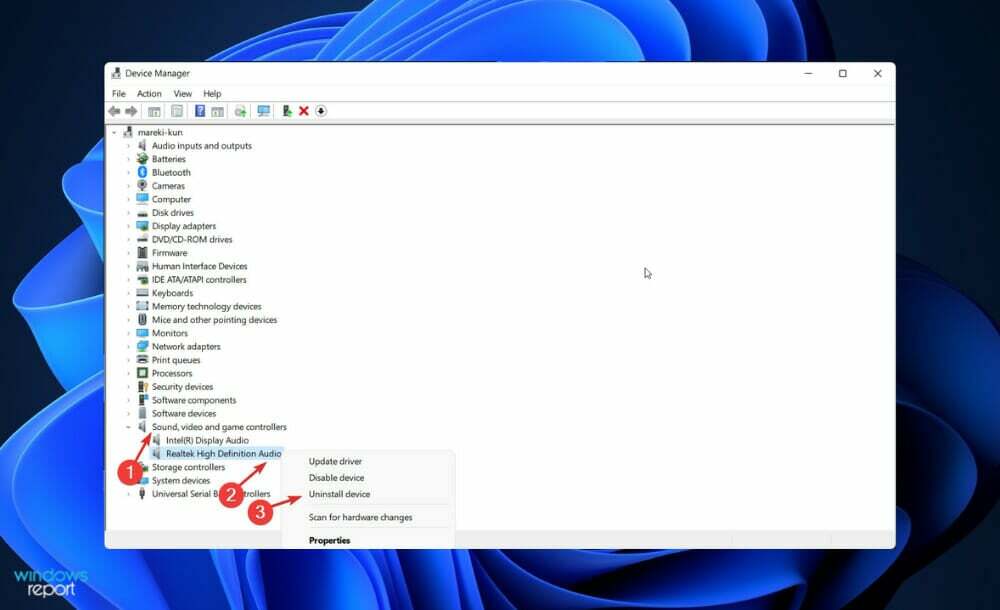
![Minecraft bez využití GPU: Come Risolvere [2023]](/f/4ce510a5c5444ed1e2b4a0ab305d4e17.png?width=300&height=460)